Χρήση της Συγκέντρωσης στο Apple Watch
Η Συγκέντρωση σας βοηθά να παραμένετε συγκεντρωμένοι σε αυτό που είναι πιο σημαντικό. Μειώνει τους περισπασμούς, επιτρέποντας μόνο τις γνωστοποιήσεις που θέλετε να λαμβάνετε (ανάλογα με τη συγκέντρωση που έχετε ορίσει), και ενημερώνει άλλα άτομα και εφαρμογές ότι δεν είστε διαθέσιμοι.
Μπορείτε να επιλέξετε από τις προεπιλεγμένες ρυθμίσεις Συγκέντρωσης—Μην ενοχλείτε, Προσωπικός χρόνος, Ύπνος και Εργασία— ή να δημιουργήσετε μια προσαρμοσμένη συγκέντρωση στο iPhone σας. Μπορείτε να επιλέξετε ποια άτομα θα μπορούν να επικοινωνήσουν μαζί σας, ποιες εφαρμογές θα μπορούν να σας στείλουν γνωστοποιήσεις, και αν επιθυμείτε να λαμβάνετε χρονοευαίσθητες γνωστοποιήσεις.
Όταν ρυθμίσετε τη Συγκέντρωση στο iPhone, το Apple Watch χρησιμοποιεί αυτόματα τις ίδιες προτιμήσεις, διατηρώντας την ίδια ρύθμιση Συγκέντρωσης και στις δύο συσκευές.
Ενεργοποίηση ή απενεργοποίηση μιας συγκέντρωσης
Όταν ενεργοποιείτε μια συγκέντρωση στο Apple Watch, αυτή ενεργοποιείται αυτόματα και στο iPhone.
Πατήστε το πλευρικό κουμπί για να ανοίξετε το Κέντρο ελέγχου στο Apple Watch.
Αν δεν είναι ενεργή καμία συγκέντρωση, το κουμπί «Μην ενοχλείτε»
 είναι γκρι.
είναι γκρι.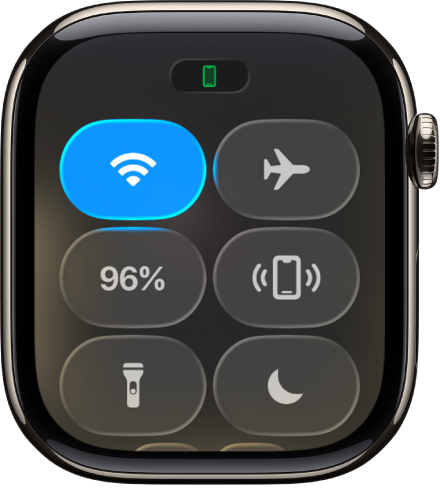
Αγγίξτε το στοιχείο ελέγχου «Συγκέντρωση» και επιλέξτε μια συγκέντρωση.
Επιλέξτε το χρονικό διάστημα για το οποίο θέλετε να παραμείνει ενεργή η συγκέντρωση.
Όταν είναι ενεργή μια συγκέντρωση, το εικονίδιό της συγκέντρωσης εμφανίζεται στο πάνω μέρος της πρόσοψης ρολογιού, δίπλα στην ώρα στις εφαρμογές, και στο Κέντρο ελέγχου.
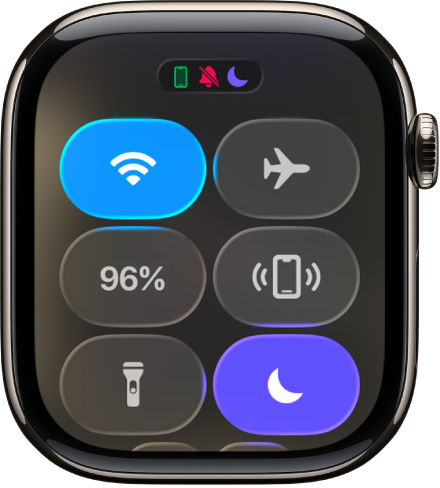
Για να απενεργοποιήσετε μια συγκέντρωση, αγγίξτε το στοιχείο ελέγχου «Συγκέντρωση» στο Κέντρο ελέγχου.
Δημιουργία προσαρμοσμένης συγκέντρωσης
Όταν προσαρμόζετε μια συγκέντρωση στο iPhone, η προσαρμοσμένη συγκέντρωση εμφανίζεται αυτόματα και στο Apple Watch σας. Μπορείτε να επιλέξετε χρώμα, εικονίδιο και όνομα για μια προσαρμοσμένη συγκέντρωση.
Μεταβείτε στην εφαρμογή «Ρυθμίσεις» στο iPhone.
Αγγίξτε «Συγκέντρωση» και μετά αγγίξτε το
 .
.Επιλέξτε έναν τύπο συγκέντρωσης και ακολουθήστε τις οδηγίες στην οθόνη.
Επιλογή μιας πρόσοψης ρολογιού Συγκέντρωσης
Στο iPhone, μπορείτε να επιλέξετε μια διαφορετική πρόσοψη ρολογιού που θα εμφανίζεται όταν είναι ενεργή η κάθε συγκέντρωση. Για παράδειγμα, όταν είναι ενεργή η συγκέντρωση «Εργασία», το Apple Watch μπορεί να εμφανίζει την πρόσοψη ρολογιού «Απλό».
Μεταβείτε στην εφαρμογή «Ρυθμίσεις» στο iPhone.
Αγγίξτε «Συγκέντρωση» και μετά επιλέξτε μια συγκέντρωση.
Κάντε κύλιση προς τα κάτω στην «Προσαρμογή οθονών» και μετά αγγίξτε «Επιλογή» (κάτω από την εικόνα Apple Watch).
Επιλέξτε μια πρόσοψη ρολογιού και μετά αγγίξτε «Τέλος».
Δημιουργία προγράμματος συγκέντρωσης
Μπορείτε να διαμορφώσετε ένα πρόγραμμα για μια συγκέντρωση είτε στο iPhone είτε στο Apple Watch. Το πρόγραμμα λειτουργεί αυτόματα και στις δύο συσκευές.
Για να δημιουργήσετε ένα πρόγραμμα στο iPhone, μεταβείτε στην εφαρμογή «Ρυθμίσεις», αγγίξτε «Συγκέντρωση», επιλέξτε μια συγκέντρωση και μετά αγγίξτε «Προσθήκη προγράμματος».
Για να δημιουργήσετε ένα πρόγραμμα στο Apple Watch, ακολουθήστε τα παρακάτω βήματα:
Μεταβείτε στην εφαρμογή «Ρυθμίσεις»
 στο Apple Watch.
στο Apple Watch.Αγγίξτε «Συγκέντρωση», αγγίξτε μια συγκέντρωση, π.χ. Εργασία, και μετά αγγίξτε «Προσθήκη νέας».
Αγγίξτε τα πεδία «Από» και «Έως» και εισαγάγετε την ώρα έναρξης και λήξης της συγκέντρωσης.
Κάντε κύλιση προς τα κάτω και μετά επιλέξτε τις ημέρες που θα είναι ενεργή η συγκέντρωση.
Αγγίξτε το
 στην πάνω αριστερή γωνία για να αποθηκεύσετε τη Συγκέντρωση.
στην πάνω αριστερή γωνία για να αποθηκεύσετε τη Συγκέντρωση.Επαναλάβετε αυτήν τη διαδικασία για να προσθέσετε άλλα γεγονότα στη συγκέντρωση.
Απενεργοποίηση ή διαγραφή ενός προγράμματος Συγκέντρωσης
Μπορείτε να απενεργοποιήσετε προσωρινά ένα πρόγραμμα συγκέντρωσης (για παράδειγμα, αν είστε σε διακοπές) ή να διαγράψετε οριστικά το πρόγραμμα.
Μεταβείτε στην εφαρμογή «Ρυθμίσεις»
 στο Apple Watch.
στο Apple Watch.Αγγίξτε «Συγκέντρωση», επιλέξτε μια συγκέντρωση και μετά αγγίξτε ένα πρόγραμμα.
Κάντε κύλιση προς τα κάτω και απενεργοποιήστε την επιλογή «Ενεργοποιημένο» ή αγγίξτε «Διαγραφή».
Κοινή χρήση των ρυθμίσεων συγκέντρωσης σε όλες τις συσκευές σας
Οι ρυθμίσεις Συγκέντρωσης είναι κοινές μεταξύ του iPhone και του Apple Watch. Μπορείτε να χρησιμοποιήσετε τις ίδιες ρυθμίσεις Συγκέντρωσης στις άλλες συσκευές σας στις οποίες έχετε συνδεθεί στον ίδιο λογαριασμό Apple.
Μεταβείτε στην εφαρμογή «Ρυθμίσεις» στο iPhone.
Αγγίξτε «Συγκέντρωση» και μετά ενεργοποιήστε την «Κοινή χρήση μεταξύ συσκευών».